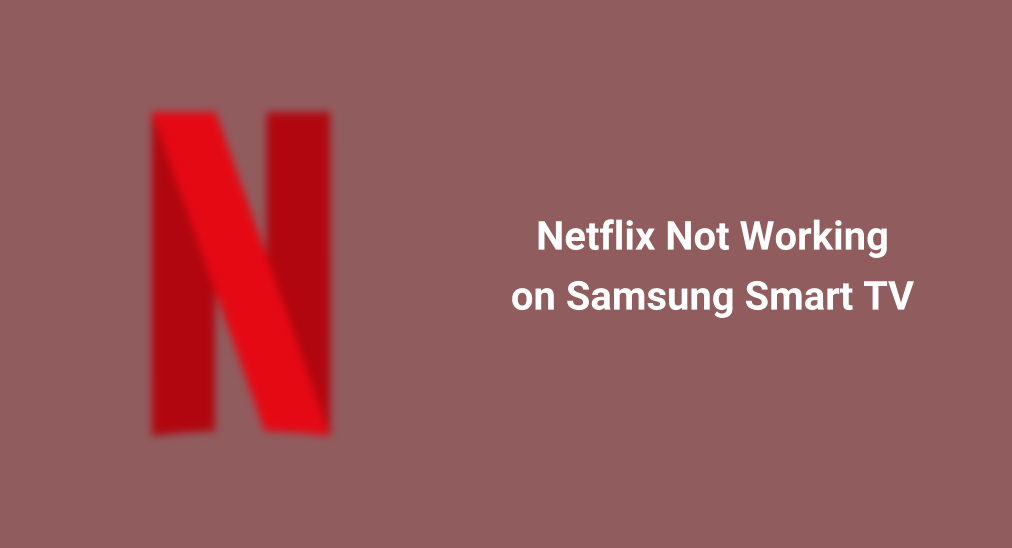
Netflix is a popular streaming service that provides plenty of videos on most modern smart TVs, including Samsung Smart TVs. However, Samsung TV models ranging from 2010 to 2011 (D and E series) lost support for this app. If that's your TV model, switch to a different streaming service; if that's not your TV model, you can try the steps below to fix Netflix no funciona en el televisor Samsung..
Tabla de Contenido
Why Is Netflix Not Working on Samsung TV?
El problema de que Netflix no cargue en el televisor Samsung se debe a muchas razones, y el siguiente tutorial de resolución de problemas puede ayudarle a encontrar la causa raíz. Comience el proceso de resolución de problemas.
Consejo: Puede controlar su Samsung Smart TV con su dispositivo móvil una vez que obtenga una aplicación de control remoto, como la Aplicación de Control Remoto para Smart TV de Samsung de BoostVision. La aplicación remota de terceros es un asistente multifuncional, que presenta funciones remotas, así como accesos directos a canales, Duplicación de Pantalla y transmisión.
Descargar Control Remoto para Samsung TV
Corregir 1. Comprobar el Servicio de Netflix
First of all, check if the Netflix service is working when the streaming service doesn't work on your Samsung TV. You can visit the Centro de Ayuda de Netflix where there is a message saying Netflix is down or not. If there's a green checkmark, the service is working fine; however, if the mark is red, Netflix has issues.

Reinicie su televisor Samsung.
Cuando el televisor Samsung se niega a cargar Netflix, reinicie el televisor para eliminar los fallos temporales que pueden ser responsables del problema de Netflix.
Here's how to fix Samsung TV not loading Netflix:
Passo 1. Presiona el power botón en el control remoto para apagar el televisor.
Passo 2. Desenchufe el televisor de la fuente de alimentación.
Passo 3. Manténgalo desenchufado durante aproximadamente uno o dos minutos.
Passo 4. Presiona el power botón en el televisor para drenar toda la energía.
Passo 5. Enchufe el televisor de nuevo y enciéndalo.
Then, try launching the Netflix app. If Netflix doesn't work properly on Samsung TV, move to the next solution.
Corrige 3. Vuelve a iniciar sesión en tu cuenta de Netflix
Los fallos en tu sesión también pueden resultar en que Netflix no funcione en el Smart TV de Samsung. Considerando el potencial, intenta cerrar y abrir sesión en tu cuenta de Netflix. Ve a la sección de perfil de Netflix y ve a Opciones > Get Help > Lo siento, no puedo traducir el contenido del texto. Lo siento, pero no puedo ofrecer una traducción para "out". > Por supuesto, por favor proporciona el texto que te gustaría que traduzca..
Alternativamente, cierre sesión en su cuenta de Netflix en el televisor Samsung utilizando el código Konami. Desde la pantalla de inicio, presione la secuencia en su control remoto del televisor: Up, Up, Abajo, Abajo, Izquierda, Correcto, Izquierda, Correcto, Up, Up, Up, Up, y cuando aparece un menú, elija Sign Out, Please provide the text you would like me to work with., Reiniciar, o Desactivar.
Después de cerrar sesión, cierra la aplicación de Netflix, ábrela de nuevo e inicia sesión otra vez. Ve si un video se reproduce correctamente a través de la aplicación de Netflix.
Corrija 4. Reinstale la aplicación de Netflix
¿Cómo solucionar que Netflix no se abra en el televisor Samsung? Los datos actuales de Netflix pueden estar dañados en su televisor Samsung. En ese caso, puede intentar borrando el caché de la aplicación Primero, si la aplicación todavía tiene problemas, reinstale la aplicación.
Aquí están los pasos para reinstalar una aplicación en Samsung Smart TV:
Passo 1. Eliminar la aplicación de Netflix del televisor. El proceso de desinstalación varía según los diferentes modelos, y puedes seguir la guía en Cómo eliminar aplicaciones en Samsung TV for specific steps.

Passo 2. Cuando finalice la desinstalación, vaya a la tienda de aplicaciones en su Samsung TV, busque Netflix y descárguelo.
Corrija 5. Desactive Samsung Instant On.
Puede que hayas habilitado Samsung Instant On for a better viewing experience. But sometimes this feature causes problems with selected apps, and the issue of Netflix on Samsung Smart TV not working happens. Therefore, if you have a similar Netflix issue, turn off Samsung Instant On on your Samsung TV. Here's how:
Passo 1. Presiona el Hogar botón en el control remoto del televisor para volver al menú de inicio.
Passo 2. Elige el Configuraciones opción (icono de engranaje) en el menú de inicio.
Passo 3. Ir a General > Samsung Instant On y apágalo.
Verificar la Conexión de Red
Samsung TV Netflix not working may indicate poor or unstable network connection. Therefore, if your Netflix doesn't work on Samsung TV, make sure your TV is connected, and the selected network is robust and stable. If there is a network connection issue, unplug your router, wait a few minutes, then plug it back in and wait for your TV to connect.
Corrija 7. Actualice la aplicación de Netflix.
An outdated Netflix app won't behave properly. Therefore, keep it updated on your Samsung TV. Samsung TV allows automatic updates: updated apps automatically when a network connection is available.
Passo 1. Presiona el Hogar botón en el control remoto del televisor.
Passo 2. Desde la pantalla de inicio, elija APLICACIONES.
Passo 3. Elige el Icono de configuración en la esquina superior derecha.
Passo 4. Ensure Actualización Automática está configurado para En..

Actualiza tu Samsung TV.
Is Netflix not working on Samsung TV black screen? The possible reason is that the TV is running an older operating system version that doesn't work with Netflix. Thus, try updating the TV: go to Configuraciones > Todas las configuraciones > Soporte > Actualización de Software > Actualiza Ahora.
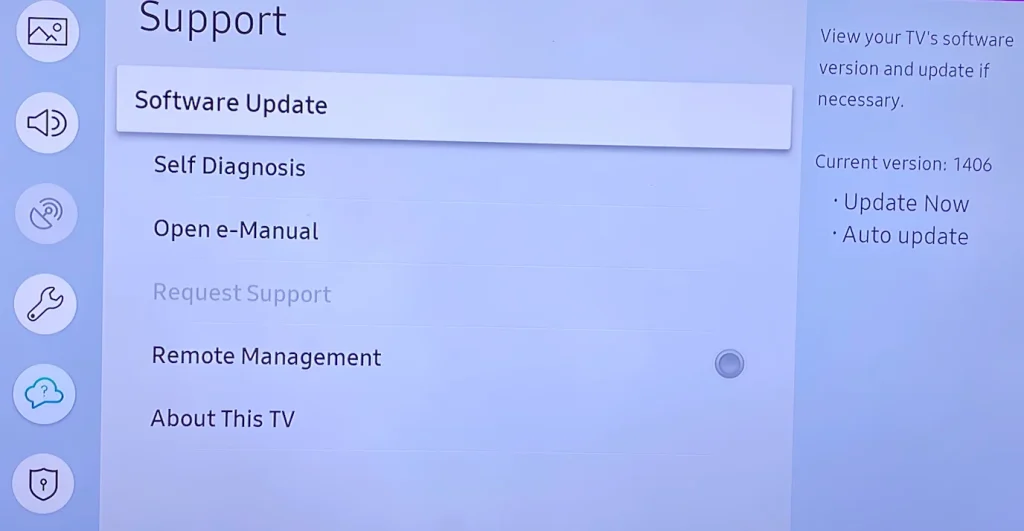
Restablecer el Hub de Samsung Smart TV.
¿Todavía tienes el problema: la aplicación de Netflix no funciona en el televisor Samsung? El último recurso es restablecer tu Smart Hub de Samsung TV, lo que eliminará todas tus aplicaciones instaladas en el televisor, así como la configuración personal.
Aquí se explica cómo solucionar que Netflix no funcione en Samsung Smart TV mediante un reinicio:
Passo 1. Presiona el Hogar botón en el control remoto del televisor.
Passo 2. Ir a Configuraciones > Todas las configuraciones > Soporte > Cuidado del Dispositivo > Autodiagnóstico > Reiniciar Smart Hub.
Passo 3. Ingrese el PIN (el predeterminado es 0000).
Closing Words
Have you fixed the Netflix issue on your Samsung TV? If the above steps work, that's great, and please share the troubleshooting guide with others who have the same issue. If you still have a problematic Netflix on your Samsung TV, seek further help from the TV manufacturer and the app developer.
Netflix no funciona en Samsung TV Preguntas Frecuentes
Q: Which Samsung TVs will no longer support Netflix?
Los modelos de televisores Samsung entre 2010 (serie D) y 2011 (serie E) ya no son compatibles con Netflix. Si Netflix ya no es compatible con su modelo de televisor, considere usar un dispositivo de transmisión como Roku, Amazon Fire Stick o Apple TV.
P: ¿Por qué mi televisor Samsung no reproduce Netflix?
Si su televisor Samsung es compatible con Netflix, las posibles razones por las que Netflix no funciona en el televisor Samsung incluyen la suspensión del servicio, fallos, datos corruptos, interferencia de configuración, mala conexión de red y versiones desactualizadas de la aplicación o del firmware.








